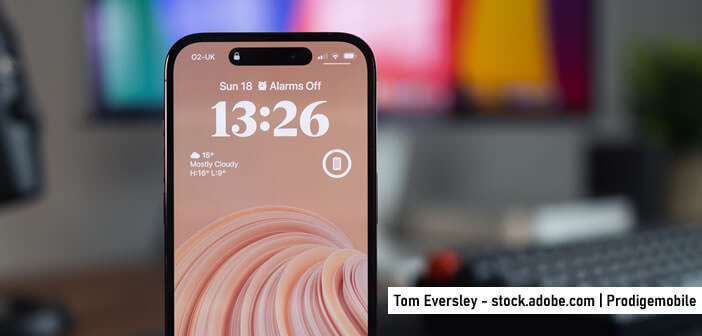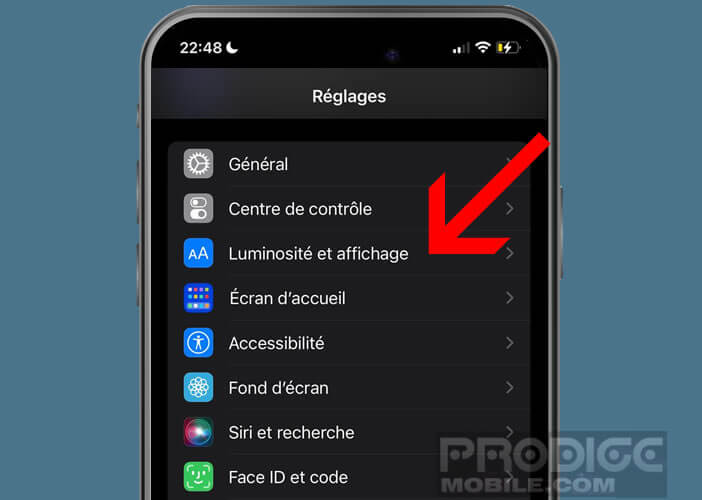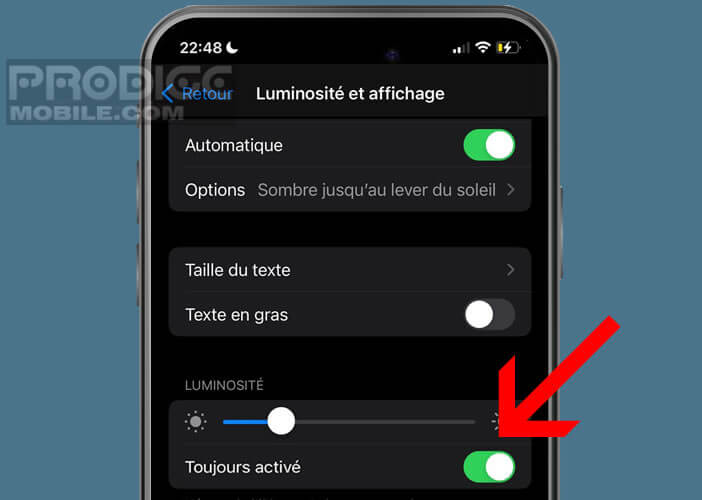Les derniers iPhone 14 Pro et 14 Pro Max disposent d’une nouvelle fonction Always on permettant de laisser l’écran de verrouillage en permanence allumé sans pour autant compromettre la durée de vie de la batterie. Bien que très utile, cette option ne convient pas forcément à tous les utilisateurs. La bonne nouvelle c’est qu’il est très facile d’éteindre totalement l’écran de son smartphone.
Gérer l’affichage de l’écran de verrouillage de l’iPhone
Si vous avez la chance de posséder un iPhone de dernière génération, vous savez certainement déjà que l’écran de verrouillage reste allumé en permanence même lorsque l’appareil est en veille. Et contrairement à ce que beaucoup croit cela ne vide pas (trop) rapidement la batterie du smartphone.
Cette performance a été rendu possible grâce à l’intégration d’une nouvelle génération d’écran Oled. Les pixels auto-électrolumineux intégrés à ce type de dalle consomment beaucoup moins d’énergie que leurs homologues LED.
Résultat, il est possible de laisser afficher en permanence des informations importantes tel que l’heure, la date ou les notifications sans trop compromettre l’autonomie de l’appareil. Oui mais voilà, cette nouvelle fonctionnalité ne convient pas forcément à tous les utilisateurs.
Les points négatifs du mode d’affichage permanent d’iOS
La luminosité générée par ce nouveau mode peut être gênante en particulier dans des environnements sombres. Si vous avez l’habitude de poser votre téléphone Apple sur votre table de chevet toutes les nuits, cela risque d’affecter la qualité de votre sommeil ou celui de votre partenaire.
Et ceci est d’autant plus ennuyeux, qu’Apple n’offre pas la possibilité de personnaliser la luminosité du mode écran de verrouillage permanent. Aucune option n’a été prévue dans iOS pour modifier ce paramètre.
Si vous faîtes partie de ces personnes qui trouvent l’affichage permanent trop lumineux ou qui préfèrent que l’écran de leur téléphone reste éteint en permanence lors des phases de veille, Prodigemobile a la solution pour vous. Vous trouverez dans la section suivante, la procédure à suivre pour désactiver l’allumage permanent de l’écran de votre téléphone Apple.
Ne jamais laisser l’écran de son iPhone constamment allumé
Maintenant que vous savez pourquoi l’écran de veille de votre iPhone reste constamment allumé, il est temps de voir comment désactiver cette option et retrouver le traditionnel écran de veille d’Apple.
- Ouvrez les Réglages de votre iPhone en cliquant sur la roue en forme d’engrenage
- Cliquez ensuite dans la rubrique Luminosité et affichage
- Recherchez dans la fenêtre l’option Toujours allumé
- Cliquez sur l’interrupteur (vert) pour désactiver cette fonctionnalité
- Retournez ensuite sur l’écran d’accueil de votre téléphone mobile
Faîtes un petit test et laissez votre iPhone se mettre automatiquement en mode veille. Normalement si l’opération s’est déroulée correctement vous ne devriez plus voir l’écran de verrouillage actif. A la place vous retrouverez une dalle toute noire comme sur n’importe quel ancien iPhone.
Pour rappel, le mode Always on Display d’Apple fonctionne avec un taux de rafraichissement aussi bas que possible. Et pour préserver encore plus la durée de vie de la batterie, la luminosité de l’écran s’abaisse automatiquement. N’hésitez pas à nous dire dans les commentaires ce que vous pensez de la fonction Toujours allumé et si vous l’utilisez.